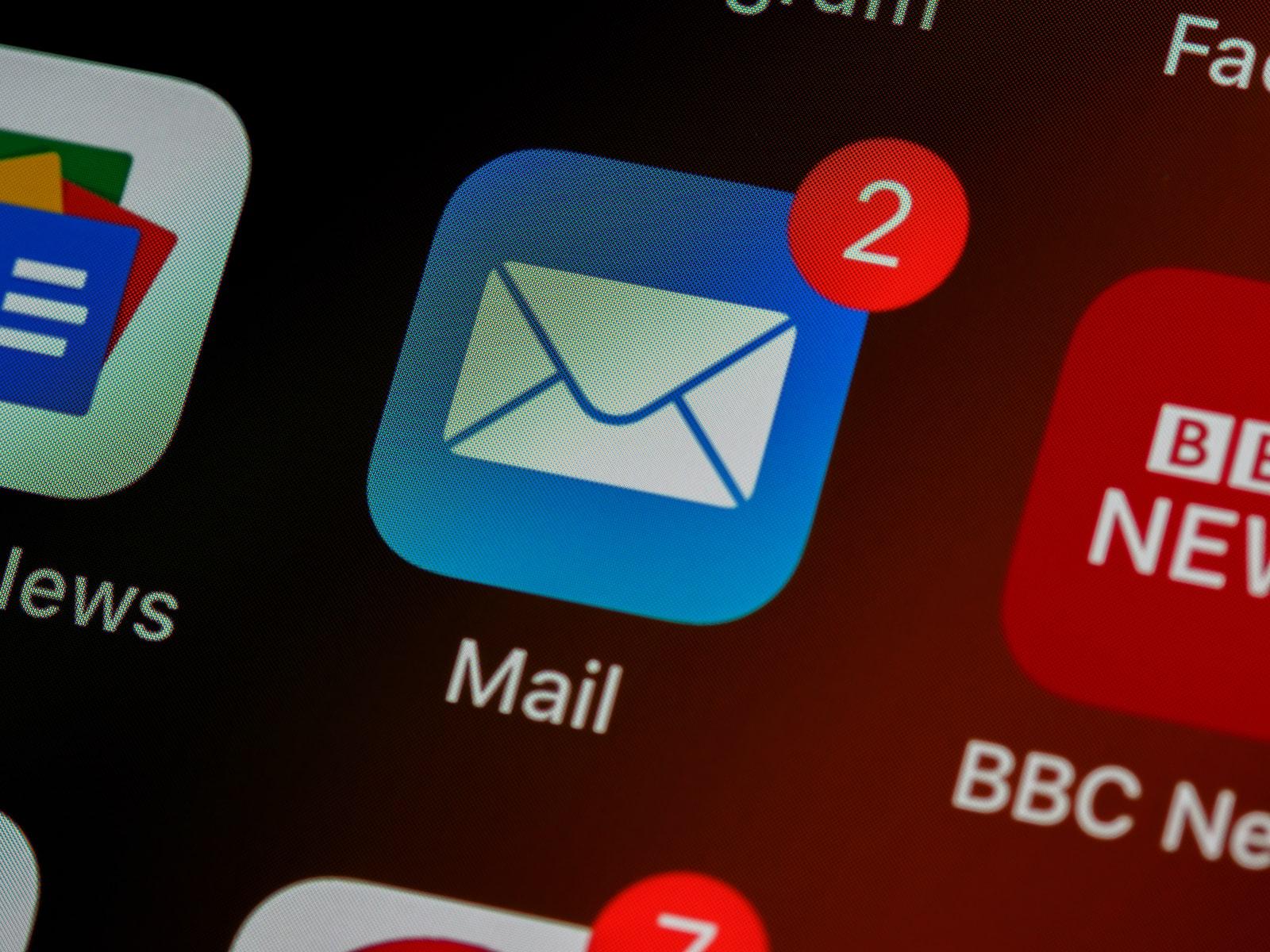無論你是部落客或是小型創業團隊,在架設了自己的網站後,再來會希望擁有自己網域的電子信箱,一來比較專業,二來也可以跟私人信箱有所區分。
例如,結尾是@3261h.com的信箱看起來就是比@gmail.com來的專業。
因此,我們需要一個自訂網域的Mail Server(郵件伺服器)。如果你是直接跟主機提供商,譬如Bluehost、Cloudways、A2 Hosting等租用放置網站的伺服器,多半已經有提供網域以及郵件伺服器,也就沒有這個煩惱。但如果你跟我一樣,只是向網域提供商,譬如GoDaddy、Namecheap租用了網域,卻不包含Mail Server,那麼這篇文章可能對你有幫助。
我碰到的問題是在Azure上存放自己的Wordpress網站,但Azure並不提供Mail Server的服務,因此我需要找到一個Mail Server提供商。查詢了許多免費與付費的方案,都覺得不太合適。
免費方案擔心資安疑慮,付費方案又不太適合我這種日流量才個位數的新手,譬如Google Workspace,即使是最便宜的Business Starter都要USD$5.5元一個月,而網域提供商所提供的付費電子信箱雖然一年約USD$15,預算上可以接受,但那又是另一個獨立的Web Mail平台,使用上總覺得不夠流暢。
左思右想,查詢了手邊有付費訂閱的Office 365、Google、iCloud+,意外發現iCloud+有支援自訂網域電子信箱!換句話說,也就是提供Mail Server。
既然不用再多花錢,又是經常使用的平台,當然從iCloud+下手囉!
以下分享設定步驟:
附註:Office 365要企業版、Google要Workspace才有自訂網域電子信箱的服務。
STEP1:確認自己是否已開啟iCloud信箱功能
進入iPhone,選擇「設定」→你的名字→「iCloud」→「Mail」,如果沒有Mail這個選項,表示你從未使用過iCloud信箱。
這時請到App Store下載「Mail」,之後再回到設定,應該就會出現了。接著系統會引導你先建立一個@icloud.com的信箱。
STEP2:自訂電子郵件網域
開啟 iCloud 網頁版,登入 Apple ID,然後點選「帳號設定」後會看到各項資料,點選最下方「自訂電子郵件網域」的管理按鈕。
在自訂電子郵件網域設定畫面,選擇誰能使用你新增的網域名稱,可選擇「只限本人」。
輸入要使用於 iCloud 郵件的網域名稱,例如 3261h.com。
STEP3:更新網域 DNS 紀錄
你可以依照網頁提示輸入DNS,或是參考官方文件輸入以下:
TXT:
Record Type: TXT
Host: @
Value: [Enter the personal TXT record provided during the setup process]
SPF:
Record Type: TXT
Host: @
Value: “v=spf1 include:icloud.com ~all”
If you already have an SPF record, simply add “include:icloud.com” to the value before “~all”.
MX:
Record Type: MX
Host: @
Value: mx01.mail.icloud.com.
Priority: 10
MX:
Record Type: MX
Host: @
Value: mx02.mail.icloud.com.
Priority: 10
DKIM:
Record Type: CNAME
Host: sig1._domainkey
Value: sig1.dkim.example.com.at.icloudmailadmin.com.
由於我的DNS主機在Azure,因此就連到Azure Portal,點選DNS Server,選擇左上角的Create Record後,依序將步驟三中的資料填入,完成後如下圖:

請注意盡量按照步驟三的資料填入,包含「.」以及「””」,如果真的試過也無法順利通過,再刪除「.」以及「””」。
我在這個步驟卡了一陣子,因為一下不能空白、一下無法順利辨識,不過最後終於嘗試成功,你可以照我截圖上面的方式填寫,可以省下很多時間!
點選步驟四的「完成設定」,沒問題的話就會出現域名已設定完成的訊息,太好了!現在你也能用 iCloud 自訂郵件網域來傳送和接收郵件。
STEP4:選擇預設電子郵件地址
你現在可以在「iCloud Mail」中選擇預設的寄件人了,會發現除了本來的@icloud.com外,又多出了剛才的自訂網域選項。
提醒:還可以設五個自訂網域地址,並且跟家人使用!
太好囉!這樣一來你也可以更專業的寄送電子郵件。